Mit Bildbearbeitungsprogrammen wie Photoshop lassen sich Fotos schnell und unkompliziert nachschärfen. Mit dem Filter „Unscharf maskieren“ schärfen Sie Ihr Bild durch die Kombination der Parameter Stärke, Radius und Schwellenwert so, dass Sie feinste Details, wie etwa Härchen im Fell, deutlich verstärken. Nachfolgend erklären wir ganz genau, wie das funktioniert.
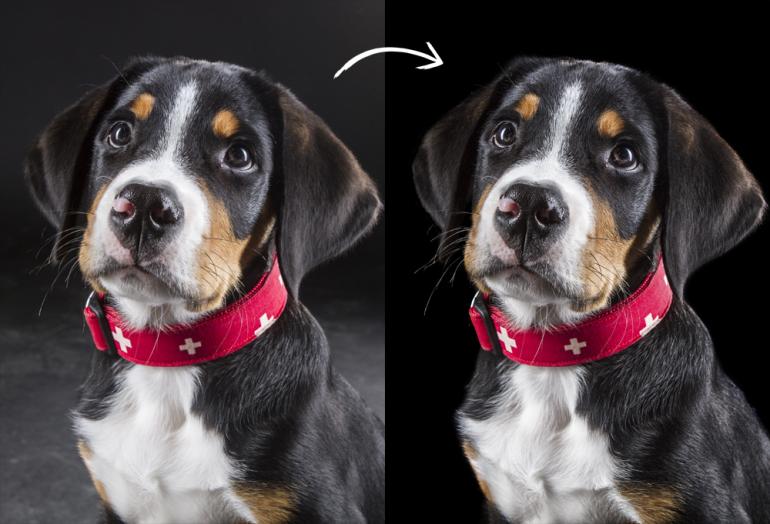
Die Namensgebung des Filters "Unscharf maskieren" hat ihren Ursprung in einem Fotolabortrick: Dort wird beim unscharfen Maskieren ein unscharfes Bildpositiv auf die vorhandene Negativversion gelegt und anschließend werden beide zusammen auf Fotopapier belichtet. Dadurch werden die Konturen an hellen Stellen noch heller und in dunkleren Bereichen noch dunkler, was subjektiv als höhere Schärfe empfunden wird. Bevor Sie den Photoshop-Filter anwenden, sollten Sie Folgendes beachten: Um zerstörungsfrei zu arbeiten, legen Sie auch beim Schärfen von Bildern stets eine Kopie Ihres Originalbildes an. Duplizieren Sie daher die Hintergrundebene und konvertieren Sie diese in ein Smartobjekt. Denn wenden Sie die Scharfzeichnung direkt auf Ihre Hintergrundebene an, ist dies ein unwiderruflicher Eingriff in die Bildpixel. Mit dem Filter schärfen Sie Ihre Aufnahme durch die Kombination der drei Parameter Stärke, Radius und Schwellenwert. Wir zeigen Ihnen Schritt für Schritt, was Sie dabei beachten sollten.
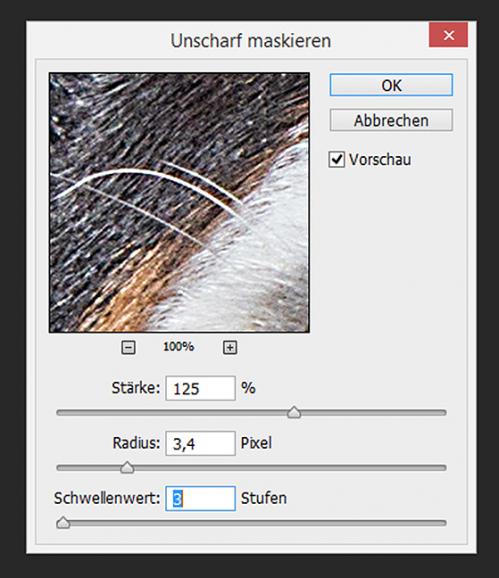
1) Zoom: Zoomen Sie beim Schärfen bereits im Dokumentenfenster stets auf 100% an Ihr Bild heran. Schieben Sie hier per Klick in das Fenster den gewünschten Bildausschnitt ins Zentrum.
2) Stärke: Diese regelt, wie stark der Kontrast der angrenzenden Pixel erhöht wird. Hierüber steuern Sie, wie stark der Scharfzeichner wirkt. Zu empfehlen sind meistens Werte zwischen 80% und 200%.
3) Radius: Hier legen Sie fest, wie viele Pixel im Umfeld des zu schärfenden Bereichs in die Kontrasterhöhung eingerechnet werden. Auch wenn Werte von bis zu 250 Pixel einstellbar sind, sollten Sie den Wert von über 3 Pixel nicht überschreiten. Zu hohe Werte führen zu hellen Säumen.
4) Schwellenwert: Hier geben Sie an, wie hoch der Helligkeitsunterschied zwischen den Pixeln sein muss, damit die Kontrasterhöhung greift – je höher der Wert, desto geringer die Schärfung. Doch: Ein hoher Wert verringert auch das Risiko, Körnung oder Bildrauschen versehentlich zu betonen.
Neben dem Schärfe-Tutorial haben wir außerdem weitere Photoshop-Tutorials für Sie, beispielsweise zur Beauty-Retusche oder zum Freistellen von Bildelementen.

